Pogoji
Edini pogoj za omogočanje funkcije je zagotoviti, da je v vašem sistemu nameščen SSH. V nasprotnem primeru ga lahko najprej namestite z ukazom sudo in nato omogočite.
Postopek za omogočanje SSH
S temi štirimi osnovnimi koraki lahko na svojem strežniku uspešno omogočite in zaženete protokol SSH. Ti koraki vam lahko pomagajo pri učinkoviti uporabi omrežnega protokola SSH na ubuntu 20.04.
- Korak 1 je namestitev SSH
- Korak 2 omogoča SHH
- Korak 3 preverja stanje
- Korak 4 se poveže z vrati požarnega zidu
Namestitev SSH
Za namestitev preprosto zaženite dva dodatna ukaza za posodobitev in nadgradnjo in nato zaženite tretji ukaz sudo, da končno namestite SSH na strežnik. Ukazi so naslednji;
$ sudo apt posodobitev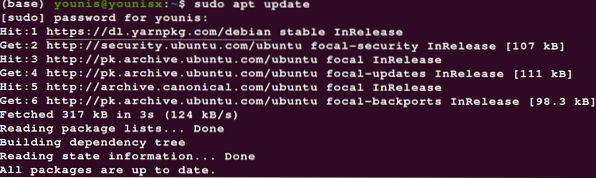
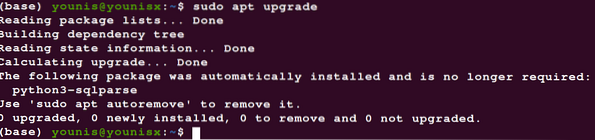
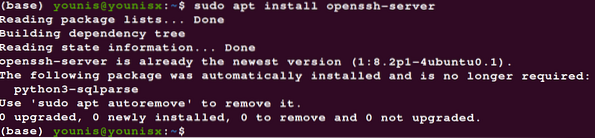
Namesto openssh lahko v ukazu uporabite tudi namestitveni shh, saj vam oba omogočata prenos odprtega paketa protokola SHH. Vnesite geslo in nadaljujte z namestitvijo.
Omogočanje SSH
Zdaj preprosto omogočite omrežni protokol v vašem operacijskem sistemu s pomočjo naslednjega ukaza;
$ sudo systemctl enable --now ssh
To je vse in v sistemu ste uspešno omogočili protokol za šifrirano omrežje.
Preverite stanje
Zdaj preprosto preverite stanje svojega protokola. Preverjanje stanja vključuje tudi ukaz za zaustavitev, ponovno nalaganje in ponovni zagon protokola. Če želite preveriti stanje, uporabite naslednje kontrole.
$ systemctl status ssh.storitev
Preverjanje stanja lahko spremenite, če stanje nadomestite z drugimi ukazi, ki vključujejo ukaze za ponovno nalaganje, ponovni zagon in zaustavitev.
Povežite se z vrati požarnega zidu
Priporočljivo je, da strežnik povežete z vrati 22, če je požarni zid aktiven, poskrbite tudi, da ste prijavljeni v strežnik protokola s korenskim uporabnikom.
Zaključek
Kot je navedeno zgoraj, lahko zagotovite varnost povezanega omrežja. Prav tako lahko izkoristite atribute protokola. Ne pozabite, da boste za povezavo s strežnikom prek SSH morali uporabiti svoje uporabniško ime in IP sistema.
 Phenquestions
Phenquestions


